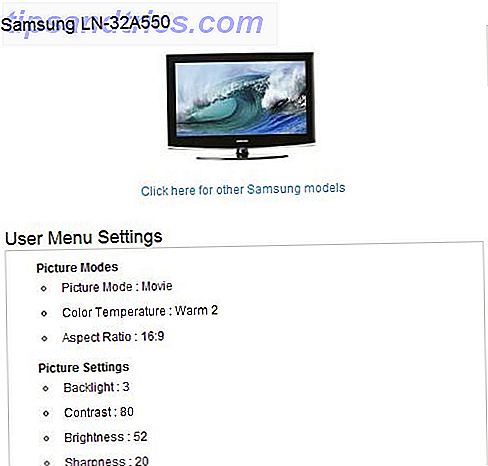Les plugins et extensions Photoshop sont un moyen facile d'ajouter des fonctionnalités à l'application de traitement d'image leader et d'améliorer votre flux de travail.
Vous pouvez trouver des plugins pour presque tout. Certains vont simplifier la retouche de la peau professionnelle que vous attendez de voir sur la couverture d'un magazine brillant, et coûter des centaines de dollars. D'autres s'occupent de tâches ennuyeuses et répétitives. Tout va rendre votre vie beaucoup plus facile.
Dans ce guide, nous allons jeter un coup d'œil aux 10 plugins Photoshop essentiels que vous devriez commencer à utiliser immédiatement.
1. Nik Collection
Le meilleur plugin Photoshop gratuit est en fait un ensemble de sept qui fonctionnent aussi comme des applications autonomes. La collection Nik Comment débuter avec les plugins Nik gratuits de Google pour la photographie Comment démarrer avec les plugins Nik gratuits de Google pour la photographie Google a complètement rendu ses plug-ins Nik Collection gratuits. Les plugins fonctionnent avec des logiciels de retouche photo, tels que Adobe Photoshop et Lightroom. Voici comment commencer. Read More a commencé comme un logiciel professionnel de traitement de photos qui a coûté 500 $. Google l'a acheté et l'a finalement rendu disponible gratuitement, mais il n'est plus en développement. En conséquence, le logiciel cessera un jour d'être compatible avec votre ordinateur. Mais pour l'instant, c'est la norme d'or des plugins.
La collection comprend:
- Analog Efex Pro 2 - Reproduit l'apparence des caméras analogiques classiques et des films.
- Color Efex Pro 4 - Une énorme collection de filtres et de préréglages pour la correction des couleurs et le traitement des images.
- Dfine 2 - Réduction du bruit haut de gamme, avec plus de contrôle que les outils intégrés de Photoshop.
- HDR Efex Pro 2 - Créez des photos HDR étonnantes mais naturelles.
- Sharpener Pro 3 - Un outil d'affûtage puissant pour faire ressortir les détails subtils dans vos photos.
- Silver Efex Pro 2 - Créez de belles conversions en noir et blanc.
- Viveza 2 - Contrôle sélectif du ton et de la couleur pour effectuer des réglages locaux.
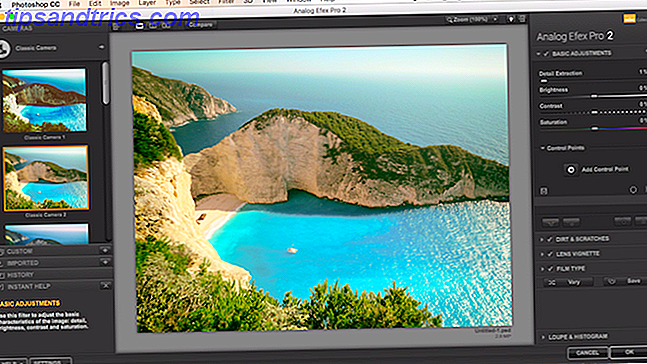
Chaque outil s'installe comme son propre programme autonome, avec l'option de l'ajouter à Photoshop ou Lightroom. Si vous choisissez seulement une de nos recommandations de cette liste, la Collection Nik devrait l'être.
2. Plugin Pexels
Pexels.com est l'un de nos sites préférés d'images libres de droits. Les 15 meilleurs sites pour les images libres de haute résolution Les 15 meilleurs sites pour les images de haute résolution gratuites Les images haute résolution sont difficiles à trouver. Ne serait-il pas bien si vous pouviez obtenir gratuitement des images de stock qui sont organisées pour la qualité et la résolution? Vous pouvez! Lire la suite . Le plugin gratuit du site vous permet d'accéder à son contenu sans jamais quitter Photoshop.
Allez dans Windows> Extenstions> Pexels pour ouvrir Pexels.com dans son propre panneau. Ici, vous pouvez parcourir les images divisées par Récent ou Populaire, ou afficher les recherches populaires et les tags sous l'onglet Likes. Il y a aussi une option de recherche.

Il suffit de cliquer sur une photo pour la télécharger et l'insérer sur un nouveau calque dans votre fichier Photoshop ouvert (ou en créer un nouveau si aucun n'est ouvert). Comment faire pour modifier l'arrière-plan d'une photo dans Photoshop Comment modifier l'arrière-plan d'une photo dans Photoshop Modifier l'arrière-plan d'une image est l'un des principaux de Photoshop fonctionnalités. Lisez la suite pour savoir comment le faire. Lire la suite, ou pour d'innombrables autres fins. Avoir une bibliothèque de stock essentiellement intégrée dans Photoshop permet vraiment de simplifier votre flux de travail.
Vous pouvez également obtenir des plugins pour les services de photos commerciales comme iStock et Getty. Ce sont gratuits, mais vous devez payer pour les images.
3, ON1 Effets
ON1 Effects ajoute des fonctionnalités de style Instagram à Photoshop. Il offre une vaste gamme de presets couvrant des looks génériques comme "Hipster" ou "Cinematic", à ceux qui sont façonnés autour de pellicules spécifiques. Il offre également un grand nombre de filtres qui peuvent améliorer les couleurs et le ton de votre image.

ON1 Effects fonctionne comme un panneau en un seul clic dans Photoshop, ou vous pouvez ouvrir l'application autonome qui l'accompagne pour un contrôle plus précis de l'application des préréglages à vos photos.
4. Encre
Ink est un complément pour les concepteurs de sites Web qui mettent en page leurs mises en page dans Photoshop. Il convertit les éléments de votre document en code HTML et CSS afin qu'ils puissent être fidèlement recréés sur une page Web.

L'information générée par Ink est assez détaillée. Il vous donnera des informations sur les polices utilisées, leur taille, leur couleur, leur interlignage et leur suivi, et ainsi de suite. Il va créer du code pour les ombres et les dégradés, ainsi que des mesures parfaites en pixels entre les différents éléments qui composent votre design.
5. CSS3Ps
Un autre outil pour les développeurs Web, CSS3Ps transforme les couches individuelles en code CSS. Photoshop intègre certaines de ces fonctionnalités, mais le plugin va plus loin en vous fournissant le code SCSS et SASS.

Les CSS3P peuvent également être plus rapides lorsque vous travaillez sur des conceptions complexes, car tout est basé sur le cloud. C'est un excellent outil, et prend beaucoup de mal à concevoir des boutons. Apprendre le HTML et le CSS avec ces didacticiels étape par étape Apprendre le HTML et CSS avec ces didacticiels étape par étape Curieux de HTML, CSS et JavaScript? Si vous pensez que vous avez un talent pour apprendre à créer des sites Web à partir de zéro - voici quelques tutoriels étape par étape qui valent la peine d'être essayés. Lire la suite, en particulier lorsque vous utilisez des ombres, des lueurs et d'autres effets.
6. SuperPNG
Photoshop prend en charge de nombreux formats de fichiers JPEG, GIF et PNG: quand utiliser chaque type d'image JPEG, GIF et PNG: quand utiliser chaque type d'image Pour les personnes qui créent des images en ligne, il est essentiel de savoir quand utiliser chaque type . Lire la suite dans lequel vous pouvez enregistrer vos images. PNG est l'un d'entre eux, mais les options que vous obtenez lors de l'enregistrement sont très limitées.

Vous obtenez beaucoup plus de contrôle avec SuperPNG. Il y a plus de paramètres pour trouver le bon équilibre entre vitesse et qualité - quelque peu contre-intuitivement une image de qualité inférieure prend plus de temps à enregistrer, en raison de la lenteur de la compression PNG. Vous pouvez également conserver la transparence dans une image et conserver ou supprimer les métadonnées.
7. Fontea
Lorsque vous travaillez avec la typographie dans Photoshop, vous êtes limité à l'utilisation des polices installées sur votre ordinateur. Il y a quelques plugins qui peuvent vous donner plus de polices - fonts.com en a un - mais parfois cela coûte de l'argent, et vous devez vérifier les droits d'utilisation pour chaque police.

Un choix plus simple est Fontea, qui vous donne accès à Google Fonts Comment utiliser Google Fonts dans Adobe Photoshop Comment utiliser Google Fonts dans Adobe Photoshop Fatigué de télécharger des polices uniquement pour les tester et réaliser qu'ils ne sont pas exactement ce dont vous avez besoin? Avec ce plugin Photoshop, vous pouvez tester et utiliser plus de 800 polices fournies par Google. Lire la suite . Ils sont tous gratuits et open source, donc il n'y a pas de problème avec l'utilisation. Il suffit de parcourir les polices, filtrant vers les styles que vous recherchez. Chaque police se télécharge automatiquement lorsque vous en avez besoin, et vous pouvez les supprimer aussi facilement.
8. Générateur d'ombre longue 2
Certains des plugins et extensions Photoshop les plus essentiels sont ceux qui simplifient les tâches courantes. C'est certainement vrai de Long Shadow Generator 2, qui fait exactement ce que son nom l'indique.

Les options sont délibérément clairsemées. Vous pouvez ajuster l'angle, la longueur et l'obscurité de l'ombre que vous voulez. Vous pouvez également choisir entre une ombre plate ou une qui s'estompe au fur et à mesure qu'elle se déplace. Et vous pouvez produire des ombres blanches lorsque votre texte ou vos objets sont sur un fond sombre. Mais si vous préférez, vous pouvez tout faire en un seul clic.
9. Layrs Contrôle 2
Les calques font partie intégrante de Photoshop 10 Must-Know Compétences Photoshop d'introduction pour les photographes débutants 10 Must-Know Compétences Photoshop d'introduction pour les photographes débutants Dans ce guide, nous examinons certaines fonctionnalités de Photoshop auxquelles vous pouvez plonger directement, même si vous en avez peu. ou aucune expérience antérieure d'édition de photo. Lire la suite, mais une fois que vous avez beaucoup dans votre document, les gérer devient une tâche fastidieuse.
Layrs Control 2 rend le processus beaucoup plus facile. Il rend sept actions de gestion de couche communes accessibles via un seul panneau. Elles sont:
- Éditeur de nom de calque
- Supprimer les effets inutilisés
- Aplatir tous les effets de calque
- Supprimer les calques vides
- Pixelliser les objets intelligents.
- Trouver des fichiers / dossiers similaires.
- Convertir en objet intelligent.

Vous devez généralement effectuer toutes ces tâches manuellement, ou trouver ou créer vos propres scripts pour les gérer. Ce n'est plus le cas avec ce plugin, qui est un véritable gain de temps.
10. Font Awesome PS
Si vous avez déjà besoin de déposer une icône Twitter ou Panier sur votre site Web, vous utilisez probablement Font Awesome pour faire le travail. Avec Font Awesome PS, vous pouvez désormais utiliser la même police iconique dans vos conceptions Photoshop.

Il ya 675 icônes à choisir Comment faire un site Web: Pour les débutants Comment faire un site Web: Pour les débutants Aujourd'hui, je vais vous guider à travers le processus de création d'un site Web complet à partir de zéro. Ne vous inquiétez pas si cela semble difficile. Je vais vous guider à travers chaque étape du chemin. Lire la suite . Ils sont ajoutés à votre image en tant que formes vectorielles, de sorte qu'ils peuvent être redimensionnés, colorés et modifiés sans perte de qualité.
Travailler avec les plugins Photoshop
Les plugins et les extensions s'installent et fonctionnent de différentes manières. Certains sont installés comme les programmes habituels. Certains sont téléchargés dans des fichiers ZIP et doivent être copiés manuellement dans le répertoire des plugins ou des extensions Photoshop. Consultez le site Web pour obtenir des instructions dans ces cas.
Si l'extension est au format ZXP, essayez l'application ZXPInstaller, disponible pour Windows et Mac. Cela remplace le gestionnaire Adobe Extensions, désormais disparu, qui était utilisé pour installer ces fichiers.

Vous pouvez accéder aux modules complémentaires dans l'un des différents endroits. Vous les trouverez normalement sous Windows> Extensions . Parfois, vous les trouverez dans le menu Filtre . Dans le cas de SuperPNG, ci-dessus, vous le trouverez sous forme de fichier dans le menu Enregistrer sous ....
Tous les plugins fonctionnent de manière non destructive. Toutes les modifications apportées à vos images se font sur des calques distincts, vous laissant libre d'expérimenter pour trouver celles qui conviennent le mieux à votre travail.
Avez-vous des plugins ou des extensions Photoshop favoris? Partagez vos astuces avec nous dans les commentaires.